Bu hızlı kılavuzda, Elasticsearch Xpack güvenlik özelliklerinin nasıl etkinleştirileceğini ve kullanıcılar ve roller oluşturmak için güvenlik API'sinin nasıl kullanılacağını inceleyeceğiz.
başlayalım!
NOT: Elasticsearch'ün zaten sisteminizde kurulu ve çalışıyor olduğunu varsayıyoruz. Değilse, Elasticsearch'ü yüklemek için aşağıdaki öğreticileri göz önünde bulundurun.
https://linuxhint.com/visualize_apache_logs_with_elk_stack/
https://linuxhint.com/install-elasticsearch-ubuntu/
Elasticsearch Güvenlik Özellikleri Nasıl Etkinleştirilir?
Varsayılan olarak, Elasticsearch Özellikleri, Xpack devre dışıdır ve bunları etkinleştirmeniz gerekir. İlk olarak, yapılandırmayı düzenleyebilmeniz için Elasticsearch ve Kibana'yı durdurun.
Elasticsearch yapılandırma dosyasında xpack'i düzenleyin.güvenlik.etkin giriş ve true olarak ayarlayın.
Varsayılan olarak, elasticsearch'ü bulacaksınız./etc/elasticsearch içinde bulunan yml.
x paketi.güvenlik.etkin: doğruDosyayı kaydedin ve Elasticsearch ve Kibana'yı yeniden başlatın.
NOT: Sahip olduğunuz lisansa bağlı olarak, xpack'i etkinleştirdikten sonra, parolaları ve kimlik doğrulamayı ayarlamak için aşağıdaki komutu çalıştırmanız gerekir:
elastiksearch-kurulum-parolalarıKibana Kullanarak Kullanıcı Oluşturma?
Elasticsearch ve Kibana'yı birleştirirseniz, Kibana yığın yönetiminde kolayca kullanıcılar oluşturabilirsiniz.
Kibana'yı başlatarak başlayın, ardından oturum açın. Kurulum sırasında kullandığınız şifreleri kullanın.
Giriş yaptıktan sonra Kibana Dock'u seçin ve Yığın Yönetimi ve güvenlik bölümüne gidin.

Şimdi, kullanıcılara gidin ve "kullanıcı oluştur" u tıklayın.” Kullanıcı oluştururken Kibana sizden bir rol atamanızı isteyecektir. Kullanılabilir tüm rolleri Yığın Yönetimi - Güvenlik - Roller'de görüntüleyebilirsiniz.
Kullanıcı adını, şifreyi ve tam adı sağlayın.
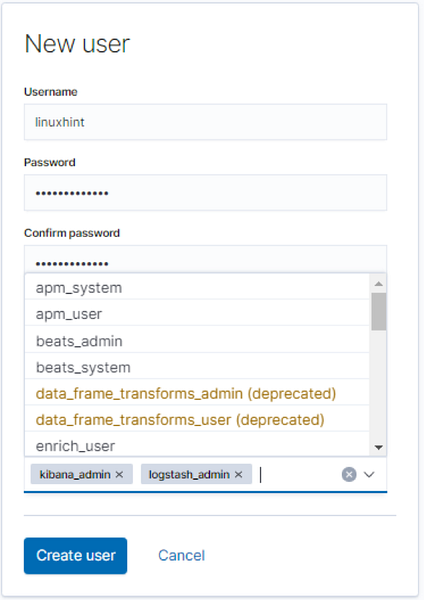
Elasticsearch kullanıcıları oluşturmanın bu basit yolunun yanı sıra aşağıda tartışılan daha güçlü yöntemi de kullanabilirsiniz:
Elasticsearch API ile Kullanıcılar Nasıl Oluşturulur?
Elasticsearch'te yerel kullanıcılar oluşturmanın başka bir yolu da API'yi kullanmaktır, uç nokta olarak security kullanarak, Elasticsearch'te kullanıcı ekleyebilir, güncelleyebilir ve kaldırabiliriz.
Gelelim bu işlemlerin nasıl yapılacağına.
Güvenlik API'si ile etkileşim kurmak için, isteğin gövdesinde kullanıcı bilgilerinin bulunduğundan emin olarak POST ve PUT HTTP isteklerini kullanırız.
Yeni bir kullanıcı oluştururken, kullanıcının kullanıcı adını ve şifresini geçmelisiniz; her ikisi de gerekli parametrelerdir. Elasticsearch kullanıcı adları 1024 karakterden fazla olmamalı ve alfasayısal olabilir. Kullanıcı adları boşluklara izin vermez.
Talep gövdesinde sağlayabileceğiniz bilgiler şunları içerir:
- Parola: Bu, string türünde gerekli bir parametredir. Elasticsearch'teki parolalar en az altı karakter uzunluğunda olmalıdır.
- Ad Soyad: Bu, kullanıcının tam adını belirtir (String).
- E-posta: Bu, belirtilen kullanıcının e-postasını ayarlar.
- Roller: Bu, tür listesinin bir başka gerekli parametresidir. Belirtilen kullanıcının sahip olduğu rolleri belirtir. Kullanıcının atanmış herhangi bir rolü yoksa boş bir liste [] oluşturabilirsiniz.
- Etkin: Etkinleştirilen parametre (Boolean), kullanıcının etkin olup olmadığını belirtir.
Bunu içeren isteğin gövdesine sahip olduğunuzda, gönderi isteğini _security/user/ adresine gönderin
API kullanarak bir kullanıcının nasıl oluşturulacağını gösteren aşağıdaki isteği göz önünde bulundurun.
POST /_security/user/linuxhint"şifre": "linuxhint",
"etkin": doğru,
"roller": [ "süper kullanıcı", "kibana_admin" ],
"full_name": "Linux İpucu",
"e-posta" : "[e-posta korumalı]",
"meta veri":
"istihbarat" : 7
cURL kullanıyorsanız, aşağıdaki komutu girin:
curl -XPOST "http://localhost:9200/_security/user/linuxhint" -H 'Content-Type: application/json' -d' "password" : "linuxhint", "enabled": true, "roller" : [ "süper kullanıcı", "kibana_admin" ], "tam_adı" : "Linux İpucu", "e-posta" : "[e-posta korumalı]", "meta veri" : "istihbarat" : 1 'Bu, bir JSON nesnesi olarak oluşturulan: true değerini döndürmelidir.
"yaratıldı": doğru
Kullanıcı Nasıl Etkinleştirilir Bilgi?
Elasticsearch'te bir kullanıcı oluşturur ve etkinleştirilen parametreyi false olarak ayarlarsanız, kullanmadan önce hesabı etkinleştirmeniz gerekir. Bunu yapmak için _enable API'sini kullanabiliriz.
PUT isteğinde etkinleştirmek istediğiniz kullanıcı adını ilettiğinizden emin olmalısınız. Genel sözdizimi şöyledir:
PUT /_security/user/Örneğin, aşağıdaki istek, kullanıcı linuxhint'i etkinleştirir:
PUT /_security/user/linuxhint/_enablecURL komutu:
curl -XPUT "http://localhost:9200 /_security/user/linuxhint/_enable"Tersi de doğrudur; bir kullanıcıyı devre dışı bırakmak için _disable uç noktasını kullanın:
PUT /_security/user/linuxhint/_disablecURL komutu:
curl -XPUT “http://localhost:9200/_security/user/linuxhint/_disable”Nasıl Görüntülenir Kullanıcılar?
Kullanıcı bilgilerini görüntülemek için, GET isteğini ve ardından görüntülemek istediğiniz kullanıcı adını kullanın. Örneğin:
GET /_security/user/linuxhintcURL komutu:
curl -XGET “http://localhost:9200/_security/user/linuxhint”Bu, aşağıda gösterildiği gibi belirtilen kullanıcı adıyla ilgili bilgileri göstermelidir:
"linuxhint":
"kullanıcı adı": "linuxhint",
"roller" : [
"süper kullanıcı",
"kibana_admin"
],
"full_name" : "Linux İpucu",
"e-posta" : "[e-posta korumalı]",
"meta veri":
"istihbarat" : 7
,
"etkin": yanlış
Elasticsearch kümesindeki tüm kullanıcılar hakkındaki bilgileri görüntülemek için kullanıcı adını atlayın ve GET isteğini şu şekilde gönderin:
GET /_security/user/Kullanıcılar Nasıl Silinir?
Kullanıcı oluşturabiliyorsanız, onları da silebilirsiniz. Bir kullanıcıyı kaldırmak üzere API'yi kullanmak için, DELETE isteğini _security/user/ adresine göndermeniz yeterlidir
Misal:
SİL /_security/user/linuxhintcURL komutu:
curl -XDELETE “http://localhost:9200/_security/user/linuxhint”Bu, find:true olan bir JSON nesnesini şu şekilde döndürmelidir:
"bulundu": doğru
Sonuç
Bu eğitim size Elasticsearch Security özelliklerini nasıl etkinleştireceğinizi öğretti. Kullanıcıları yönetmek için Kibana Stack Management'ın nasıl kullanılacağını da tartıştık. Son olarak, kullanıcıların nasıl oluşturulacağını, kullanıcı bilgilerinin nasıl görüntüleneceğini ve kullanıcıların nasıl silineceğini tartıştık.
Bu bilgi başlamanıza yardımcı olacaktır, ancak ustalığın pratikten geldiğini unutmayın.
Okuduğunuz için teşekkürler.
 Phenquestions
Phenquestions


